Word文档设置默认进行无格式粘贴的方法
时间:2023-09-30 11:51:45作者:极光下载站人气:798
很多小伙伴之所以喜欢使用Word程序来对文字文档进行编辑,就是因为Word程序中的功能十分的丰富,可以满足我们对于文字文档编辑的各种需求。在使用Word程序编辑文字文档的过程中,有的小伙伴每次粘贴时都会需要手动更改粘贴格式,为了解决该问题,我们可以进入Word选项的高级设置页面,然后将该页面中的“在同一文档内粘贴”和“跨文档粘贴”选项设置为“仅保留文本”即可。有的小伙伴可能不清楚具体的操作方法,接下来小编就来和大家分享一下word文档设置默认进行无格式粘贴的方法。
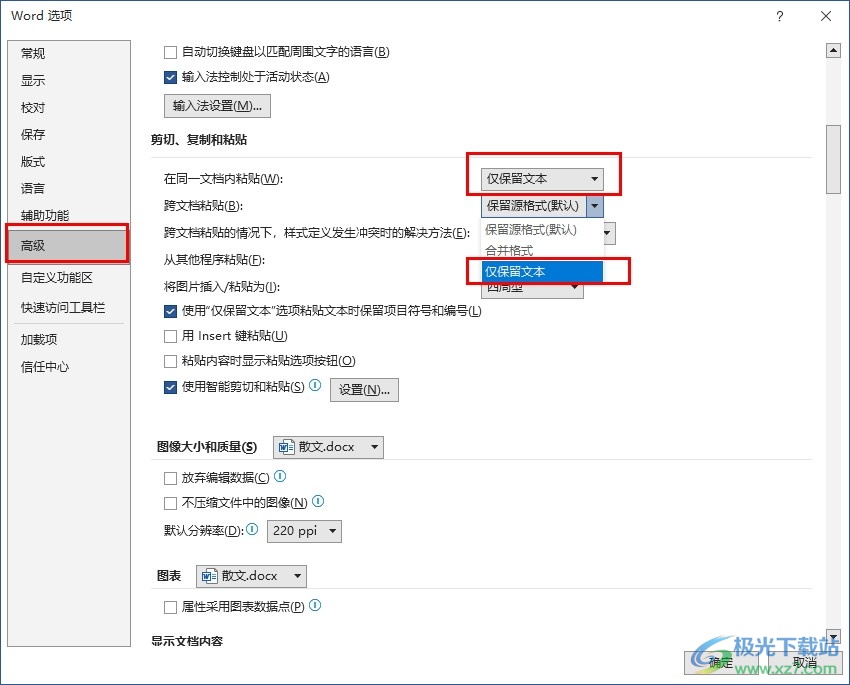
方法步骤
1、第一步,我们在电脑中右键单击一个文字文档,然后先点击“打开方式”选项,再选择“Word”选项
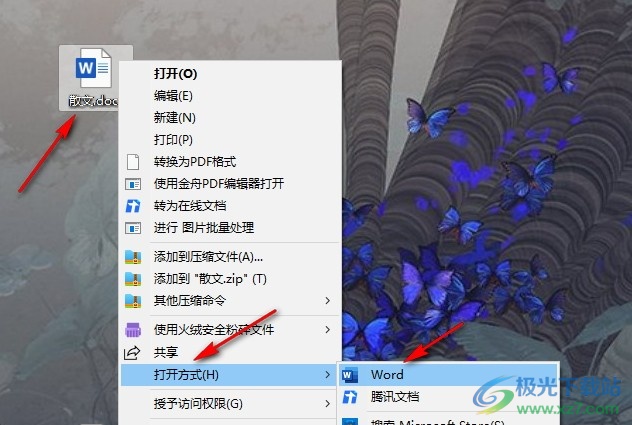
2、第二步,进入Word页面之后,我们在该页面中点击打开左上角的“文件”选项
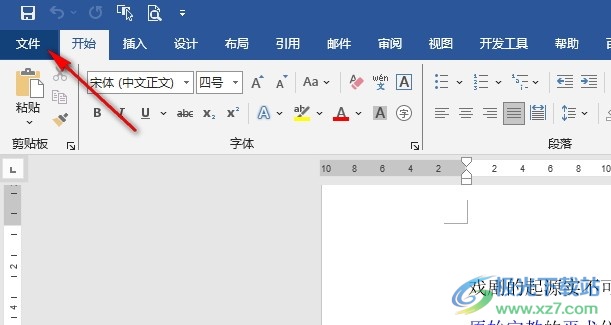
3、第三步,进入文件页面之后,我们在页面左侧的列表中点击打开“选项”
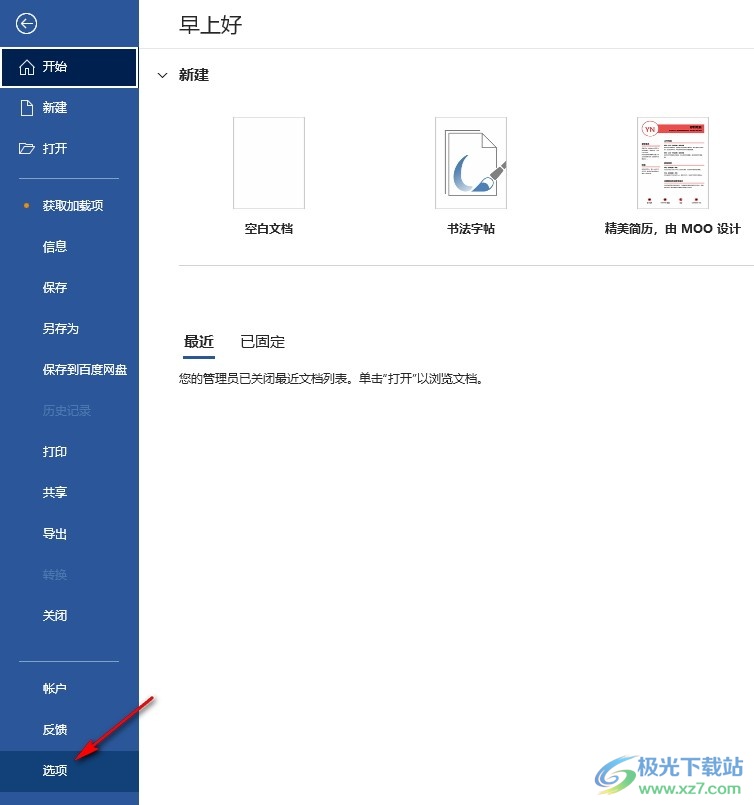
4、第四步,进入Word选项页面之后,我们在该页面中点击打开“高级”选项
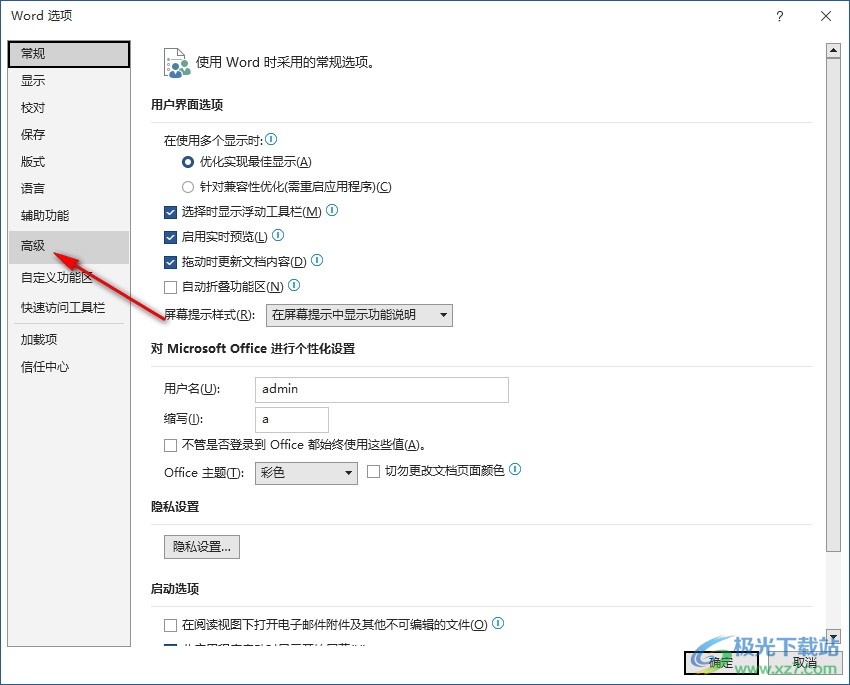
5、第五步,在高级页面中,我们打开“在同一文档内粘贴”和“跨文档粘贴”选项,将这两个选项的设置都改为“仅保留文本”,最后点击确定选项即可
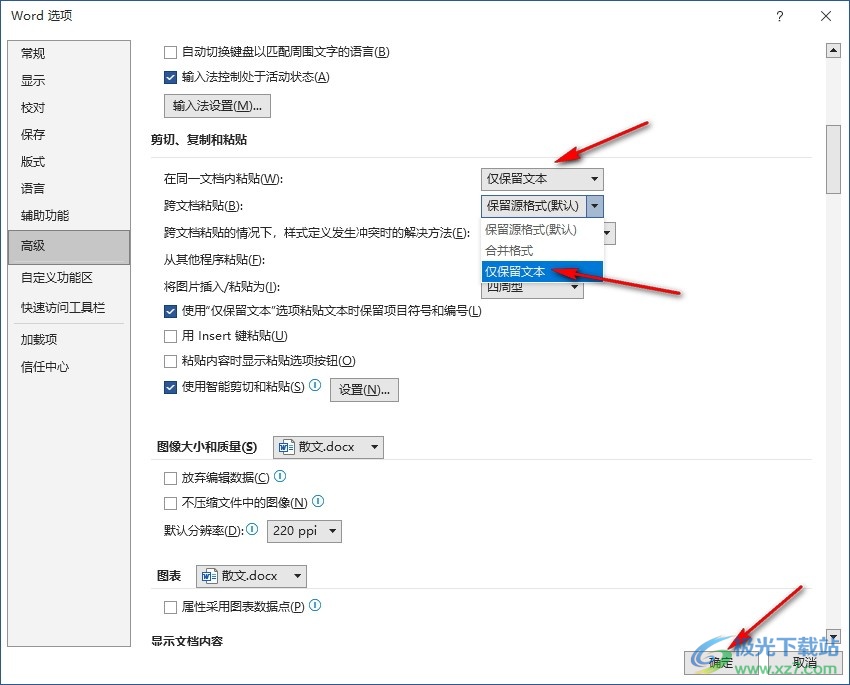
以上就是小编整理总结出的关于Word文档设置默认进行无格式粘贴的方法,我们进入Word选项页面,然后在高级设置页面中将“在同一文档内粘贴”和“跨文档粘贴”的设置更改为“仅保留文本”即可,感兴趣的小伙伴快去试试吧。

大小:60.68 MB版本:1.1.2.0环境:WinXP, Win7, Win10
- 进入下载
相关推荐
相关下载
热门阅览
- 1百度网盘分享密码暴力破解方法,怎么破解百度网盘加密链接
- 2keyshot6破解安装步骤-keyshot6破解安装教程
- 3apktool手机版使用教程-apktool使用方法
- 4mac版steam怎么设置中文 steam mac版设置中文教程
- 5抖音推荐怎么设置页面?抖音推荐界面重新设置教程
- 6电脑怎么开启VT 如何开启VT的详细教程!
- 7掌上英雄联盟怎么注销账号?掌上英雄联盟怎么退出登录
- 8rar文件怎么打开?如何打开rar格式文件
- 9掌上wegame怎么查别人战绩?掌上wegame怎么看别人英雄联盟战绩
- 10qq邮箱格式怎么写?qq邮箱格式是什么样的以及注册英文邮箱的方法
- 11怎么安装会声会影x7?会声会影x7安装教程
- 12Word文档中轻松实现两行对齐?word文档两行文字怎么对齐?
网友评论